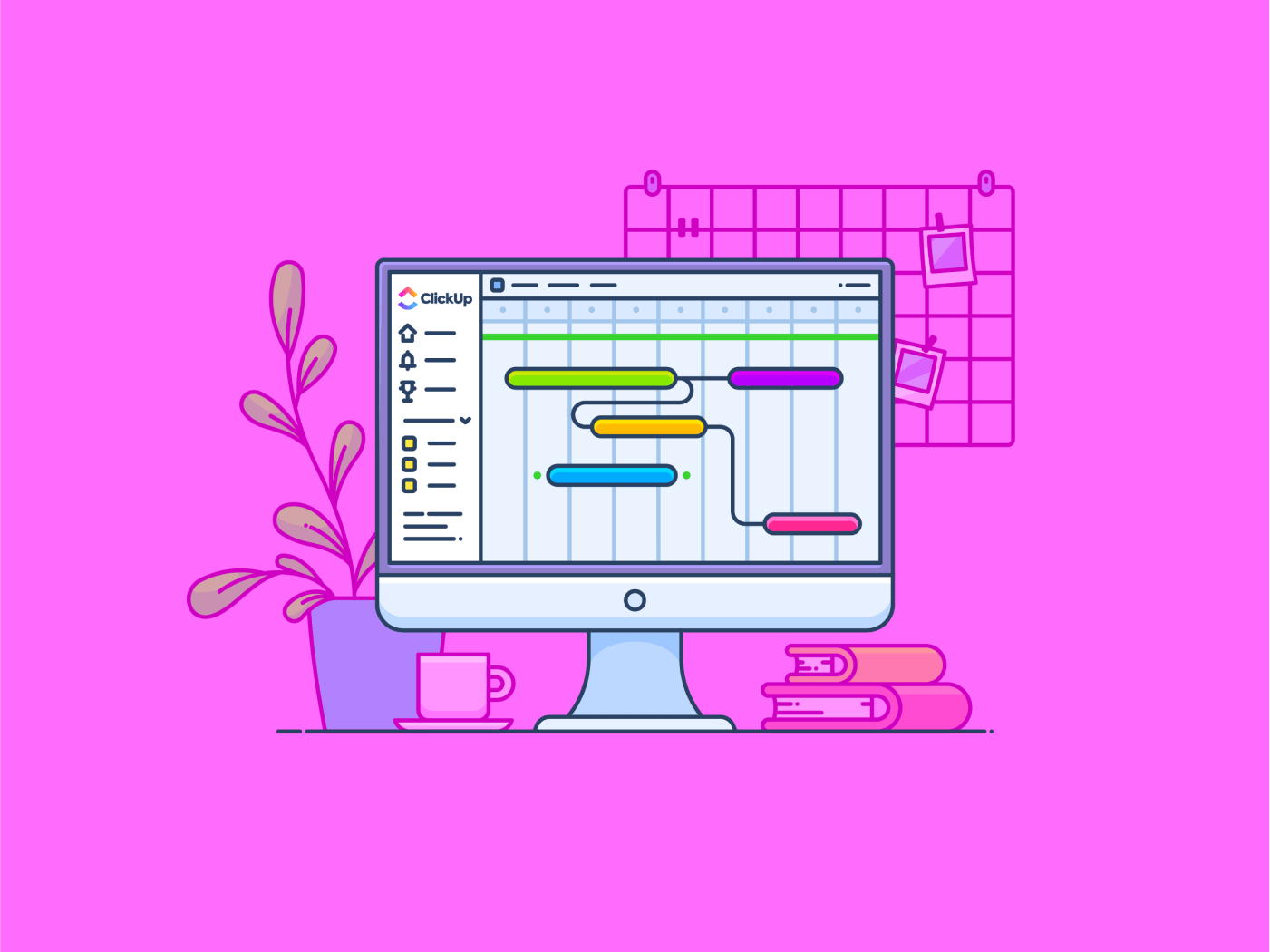Zaman çizelgesi olmayan bir hedef, sadece bir hayaldir.
Zaman çizelgesi olmayan bir hedef, sadece bir hayaldir.
Bu sözler, birçok takımın iş yükünü planlarken karşılaştığı zorlukları mükemmel bir şekilde özetliyor. Net bir zaman çizelgesi olmadan, en iyi fikirler bile çöker; son teslim tarihleri kaçar, odak azalır ve ilerleme durur. Ancak bunu önlemenin bir yolu var.
Hepimiz, netlik ve yapı sağlayan, proje görevlerinin tam resmini görmenizi sağlayan görsel bir araçtan faydalanabiliriz.
İşte bu noktada Gantt grafikleri devreye girer! Görevleri ve hedefleri yönetmek için dinamik bir görsel plan sunarak kontrolü elinizde tutmanıza yardımcı olurlar.
Smartsheet ile bu grafikleri hayata geçirmek çok kolay. Elektronik tablo benzeri arayüzü, planlama, izleme ve raporlamayı basitleştirerek operasyonlarınızın sorunsuz bir şekilde yürütülmesini sağlar.
Bu makalede, Smartsheet'te Gantt grafiği oluşturmayı öğreneceğiz. Ayrıca, gelişen ihtiyaçlarınıza uygun olup olmadığını keşfedecek ve daha iyi Smartsheet alternatifleri önereceğiz.
Gantt grafiği nedir?
Gantt grafiği, belirli bir dönemdeki etkinlikleri yönetmek ve planlamak için kullanılan görsel bir planlama aracıdır. Her öğe, zaman dilimi boyunca bir çubuk olarak görünür ve ne zaman başlayacağı, ne kadar süreceği ve diğer etkinliklerle nasıl bağlantılı olduğu gösterilir.
İşte neden bu kadar etkili oldukları:
- Kapsamlı görünürlük: Proje zaman çizelgenize hızlı ve kuşbakışı bir görünüm elde edin. İşlerinizi aksatmadan önce çakışmaları, kaynak çakışmalarını veya boşlukları tespit edin
- Görev bağımlılıkları: Darboğazları önlemek ve sorunsuz bir iş akışı sağlamak için hangi faaliyetlerin diğerlerine bağlı olduğunu izleyin
- Kaynak yönetimi: Zamanınızı ve kaynaklarınızı en üst düzeye çıkarın. Kimin ne üzerinde çalıştığını görün ve kimsenin aşırı yüklenmediğinden veya yetersiz kullanıldığından emin olun
- Takım uyumu: Herkesi aynı sayfada tutun. Gantt grafiğinizin zaman çizelgesini paylaşarak ekibinizin son teslim tarihleri ve sorumlulukları konusunda senkronize olmasını sağlayın
Gantt grafikleri, basitlikleri ve verimlilikleri nedeniyle her sektördeki proje yöneticileri için vazgeçilmezdir.
Artık bunların ne kadar güçlü olduğunu bildiğinize göre, bir Gantt grafiğinin nasıl oluşturulacağını keşfedelim.
💡 Profesyonel İpucu: Gantt grafikleri sadece yöneticiler için değildir. CEO'lar, İK liderleri, danışmanlar ve pazarlama uzmanları, programlar hakkında hızlı içgörüler elde etmek için bunları kullanır. İlham mı ihtiyacınız var? Farklı takımların bu çok yönlü aracı nasıl kullandığını görmek için bu Gantt grafiği örneklerine göz atın.
Smartsheet Gantt Grafiği Nasıl Oluşturulur: Adım Adım Kılavuz
Smartsheet'te Gantt grafiği oluşturmak basittir, ancak net, işlevsel ve değerli sonuçlar elde etmek için ayrıntılara dikkat etmek çok önemlidir. Projelerinizi zamanında ve hedeflerinizle uyumlu tutmak için aşağıdaki adımları izleyin.
Adım 1: Hesabınıza giriş yapın ve yeni bir sayfa oluşturun
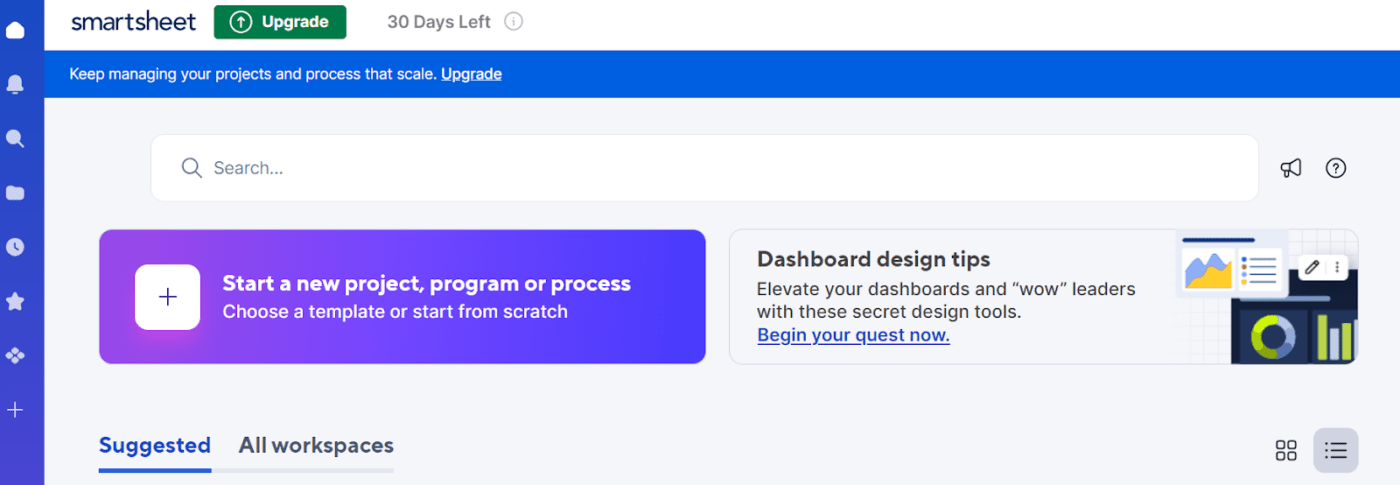
Smartsheet hesabınıza giriş yaparak başlayın veya platforma yeniyseniz bir hesap oluşturun.
Gösterge paneline geldiğinizde, yeni bir proje, süreç veya program başlatmak için "+" düğmesine tıklayın.
İki seçenek göreceksiniz: "Önceden oluşturulmuş bir şablon seçin" veya "Sıfırdan başlayın". Şablonlar yapılandırılmış kurulumlar sunarken, diğer seçenek size özel bir Gantt grafiği oluşturmak için en fazla esnekliği sağlar.
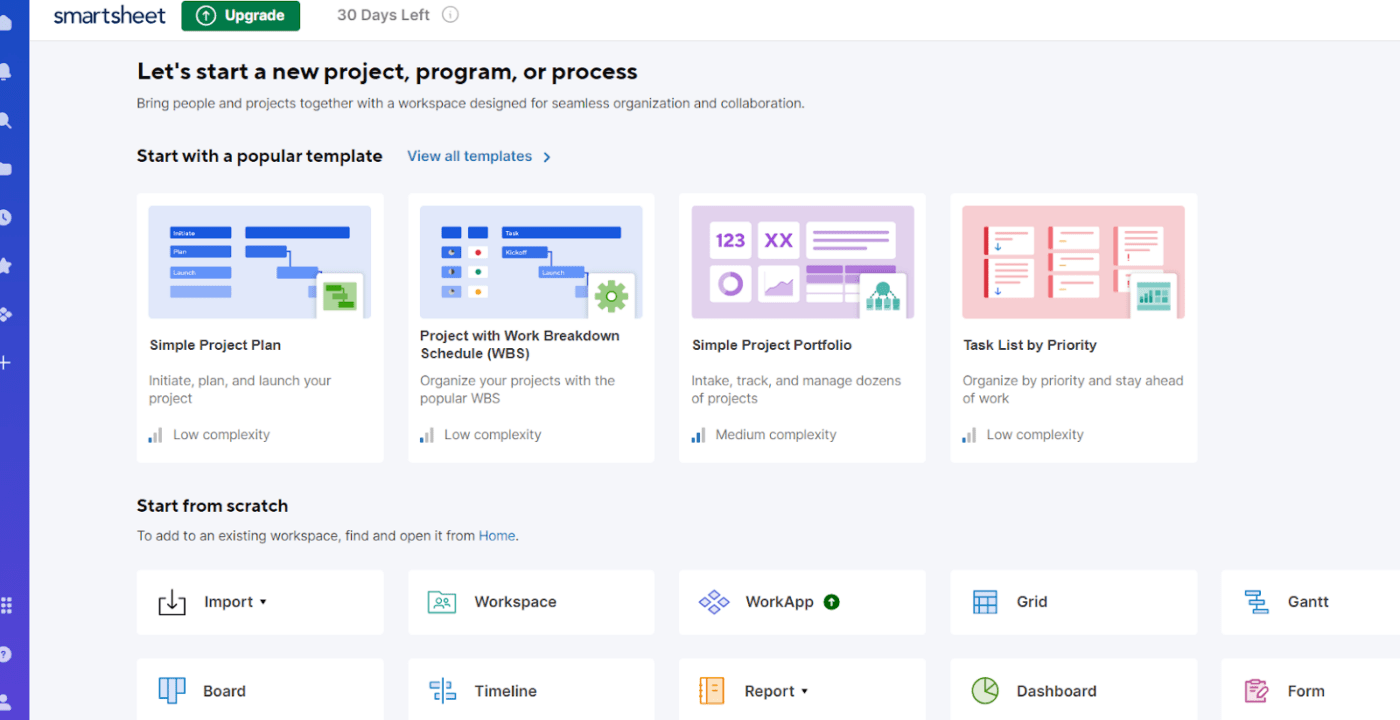
Ardından, başlamak için "Gantt"ı seçin.
Bu noktada, başlamak için gereken tüm düzene sahip olacaksınız. Projelerinize isim vererek ve iş öğelerinizle ilgili alanları doldurarak başlayın. Bu, zaman çizelgenizin ve yapınızın temelini oluşturacaktır.
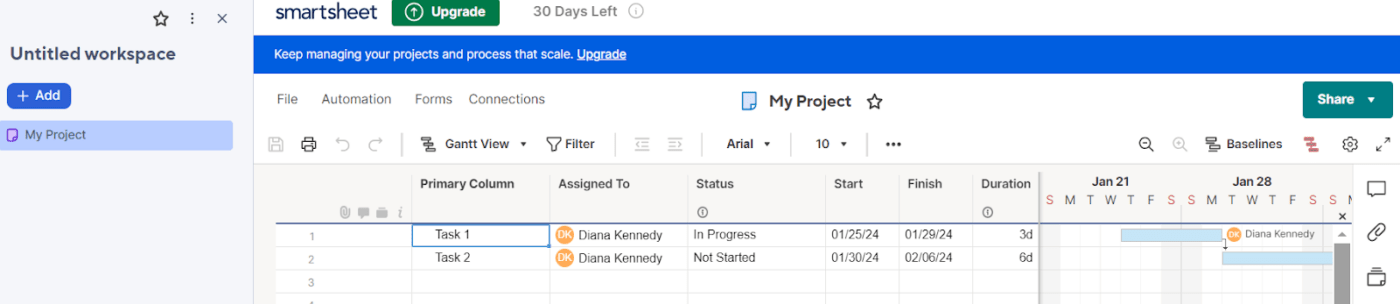
Adım 2: Sayfanızı anahtar verilerle doldurun
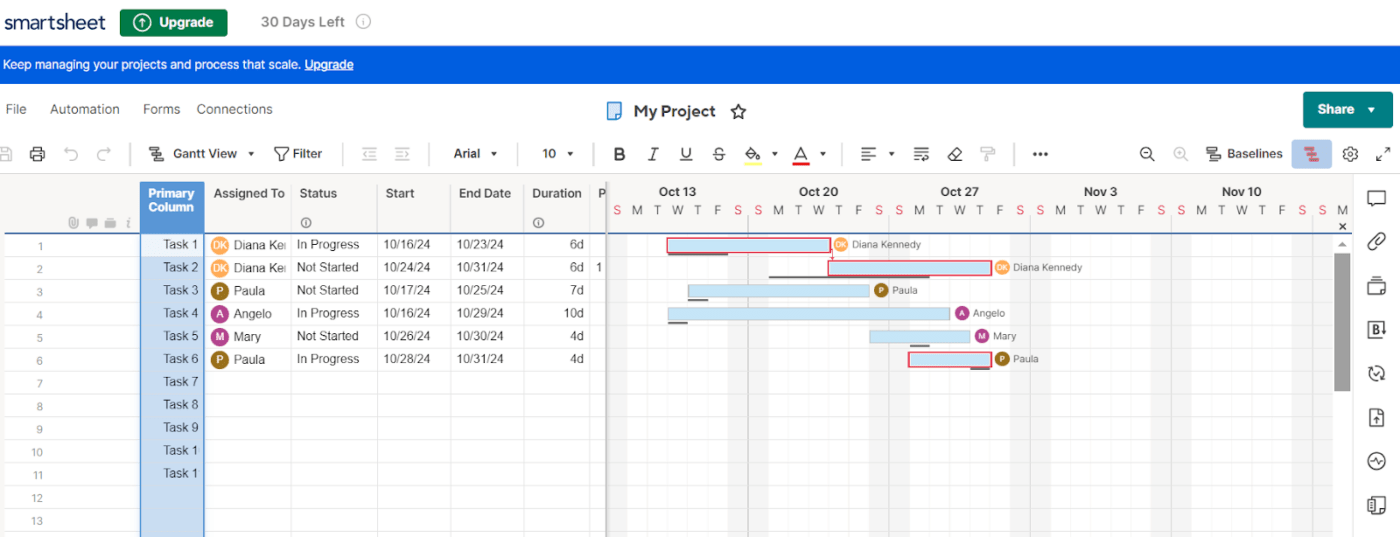
Sayfanızı oluşturduktan sonra, başlangıçtan itibaren netlik sağlamak için grafiğinizi gerekli ayrıntılarla doldurun:
- Görevleri özetleyin: Tüm dönüm noktalarını ve hedefleri "Birincil" sütununa listeleyin. Daha sonra karışıklığı önlemek için açık ve net olun
- Süreleri atayın: Her öğenin "Başlangıç Tarihi" ve "Bitiş Tarihi"ni girin. Smartsheet, bu tarihlere göre iş sürelerini hesaplayarak tutarlılığı sağlar
- Rolleri tanımlayın: Görevleri proje üyelerine dağıtmak için "Atanan" bölümünü kullanın. Bu şekilde, her görevin sorumlusuna kolayca ulaşabilirsiniz
Ayrıca, ilk adımda "Gantt" seçeneğini seçtiğiniz için Smartsheet, sayfanızı otomatik olarak bir Gantt grafiğine dönüştürür. Bu grafik, iş öğelerini zaman çizelgesi üzerinde yatay çubuklar halinde satırlar halinde görüntüler.
Adım 3. Bağımlılıkları oluşturun ve düzenleyin
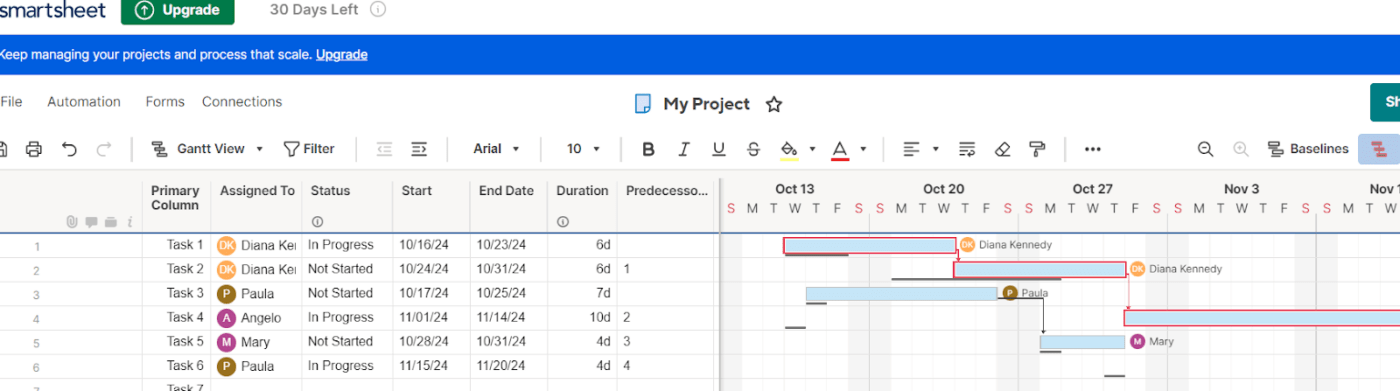
Bağımlılıklar, hangi çıktıların gerçekleştirilmesi için diğerlerine bağlı olduğunu anlamak için çok önemlidir.
Ayarları şu şekilde yapabilirsiniz:
- Sayfanızın "Önceki" sütununa tıklayın
- İş gücünüzün önce tamamlaması gereken etkinliğin satır sayısını girin. Örneğin, İş 2 İş 1'e bağlıysa, ikinci görev için Öncüller sütununa "1" girersiniz
- Planınız ile gerçek tarih arasındaki farkları izlemek için temel değerler belirleyin
Zaman çizelgenizi etkileyen önemli faaliyetleri vurgulamak için "kritik yol" özelliğinden yararlanın. Herhangi bir değişiklik, Gantt grafiğinizde öncelikler kırmızı renkle vurgulanarak yolun otomatik olarak değiştirilmesini sağlar
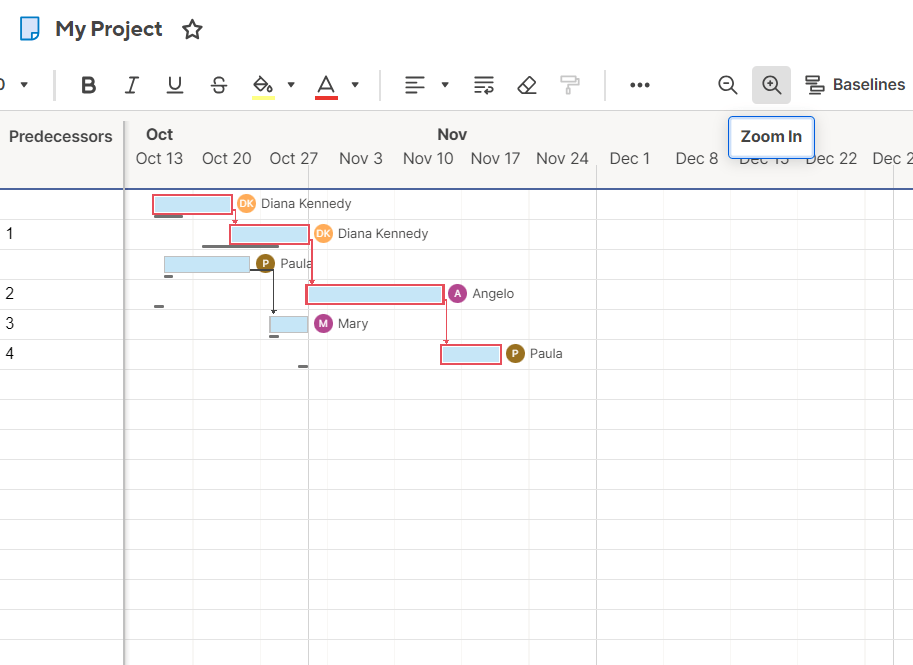
Ardından, Smartsheet görevleri görsel olarak birbirine bağlayarak her birinin diğerlerine nasıl etki ettiğini gösterir.
İşinizi gün, hafta veya ay bazında görmek için yakınlaştırma veya uzaklaştırma özelliğini kullanın. Grafiği daha yönetilebilir hale getirmek için uzunluk veya süreye göre ölçeği ayarlayın.
Adım 4. Gantt grafiğinizi özelleştirin
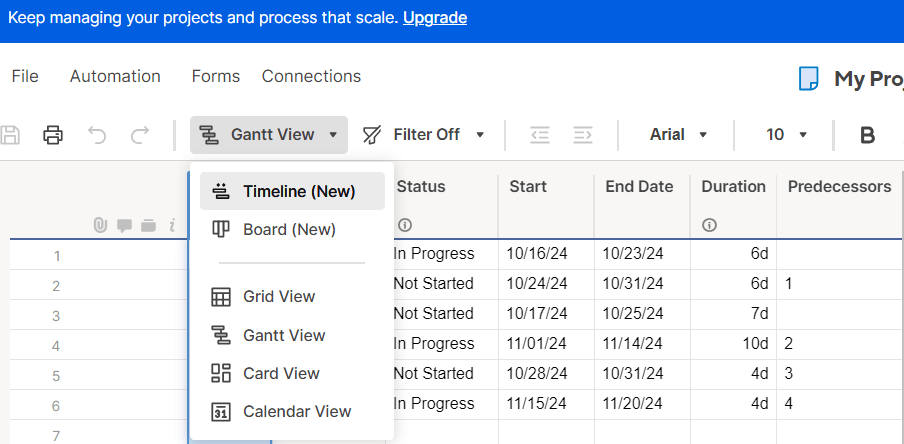
Gantt grafiğinizi doldurduktan sonra, projenizin özel gereksinimlerine göre özelleştirme zamanı gelir.
Smartsheet, grafiğinizin netliğini artırmak için birçok temel özelleştirme seçeneği sunar.
- Zaman çizelgesi ekranını kullanarak görünümü (gün, hafta, ay veya yıl) programınızın ölçeğine göre ayarlayın
- Öğeleri durum veya önceliklerine göre kategorize etmek için renk kodları ekleyin. Bu görsel yardım, neyin yolunda gittiğini ve nelere dikkat edilmesi gerektiğini kolayca görmenizi sağlar
- Önemli dönüm noktalarını doğrudan grafik üzerinde işaretleyerek herkesin tarihler veya etkinlikler konusunda uyumlu olmasını sağlayın
- Görev çubuklarını (stilleri veya etiketleri) ayarlayarak grafiğinizi kişiselleştirin ve okunabilirliği artırın
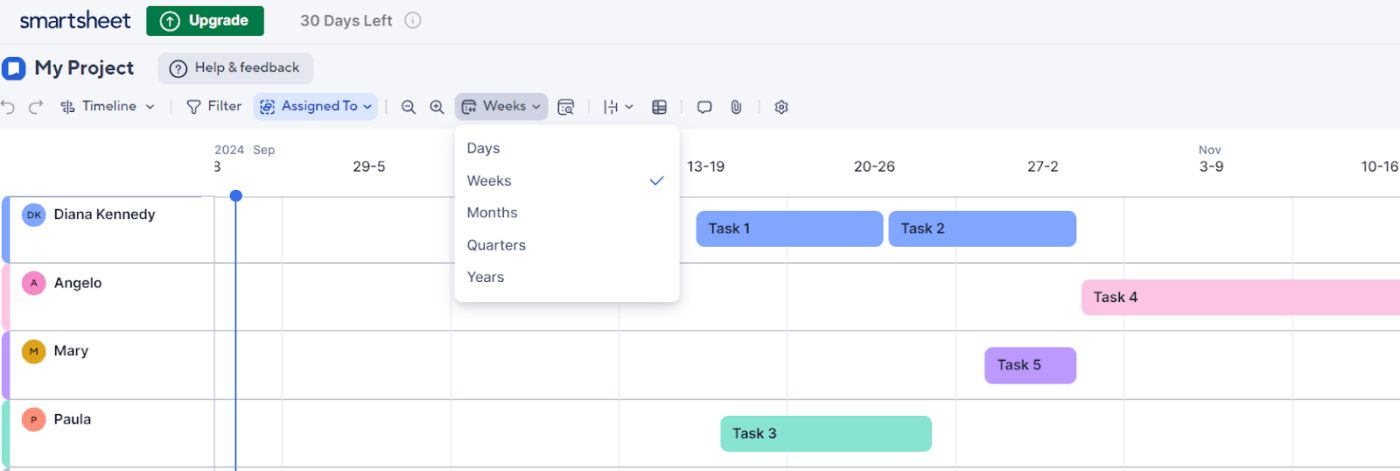
Adım 5: İlerlemeyi izleyin ve gerektiğinde ayarlamalar yapın
Gantt grafiğiniz hazır ve çalışır hale geldiğinde, Smartsheet proje büyümesini ve gelişimini kolayca izlemenizi sağlar.
- Görsel zaman çizelgesindeki değişiklikleri yansıtmak için süreyi, başlangıç tarihini, bitiş tarihini ve bağımlılıkları gerektiği gibi değiştirin
- Tamamlanma yüzdelerini takip ederek planlanan işleri görün ve her zaman doğru bir temsil elde edin
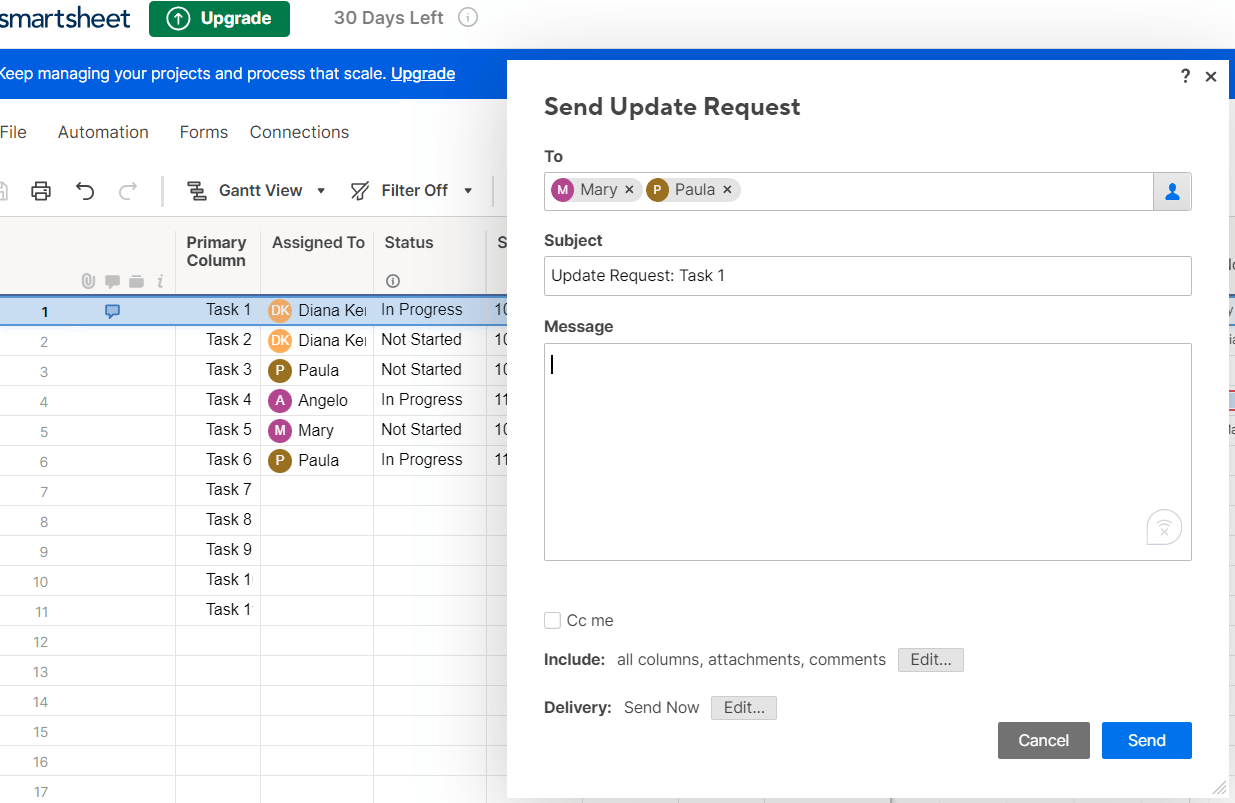
Ayrıca, Smartsheet'ten doğrudan "güncelleme istekleri" gönderebilir ve takımınızdan belirli teslimatlar hakkında en son durumu sağlamalarını isteyebilirsiniz. Bu istekler, dış paydaşlar da dahil olmak üzere işbirliği yapanların, tüm sayfaya gitmeden veya erişmeden anahtar satırları değiştirmelerine olanak tanır.
Adım 6: Gantt grafiğinizi paydaşlarla paylaşın
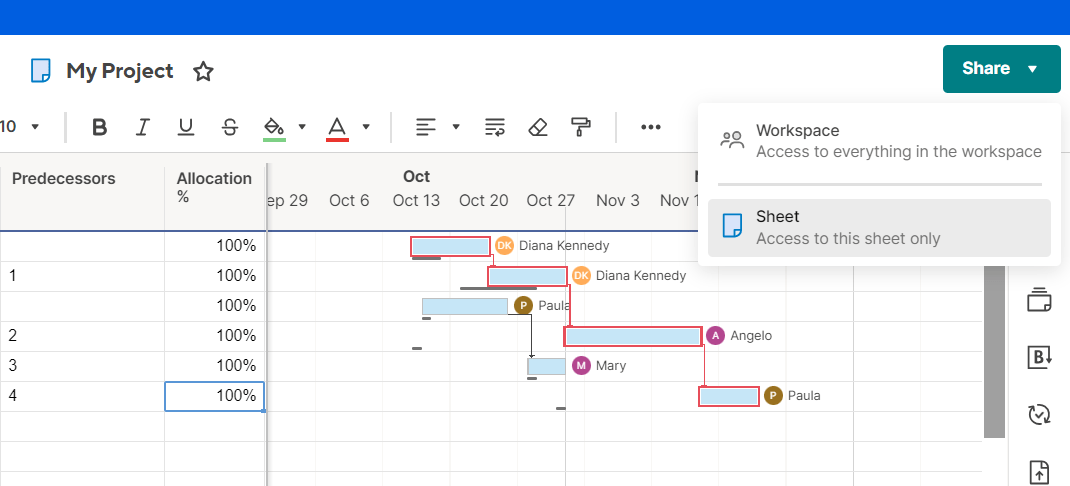
Son adım, girişiminizin başarısı için çok önemli olan takımlarınızı bilgilendirmektir. Smartsheet, ekranın sağ panelindeki "Paylaş" düğmesi ile bunu kolaylaştırır.
- Paydaşlara katılımlarına göre yalnızca görüntüleme erişimi mi yoksa düzenleme hakları mı vereceğinizi seçin
- Herhangi bir değişiklik veya gecikme için bildirimler ayarlayarak, yanlış anlaşılmaları ve toplantıların kaçırılmasını önleyin
Daha fazla bilgi: Google E-Tablolar'da Gantt grafiği oluşturma (şablonlarla)
Smartsheet'te Gantt Grafiği Oluşturmanın Sınırlamaları
Smartsheet, Gantt grafikleri için sağlam bir araçtır, ancak özellikle daha büyük ve karmaşık projeler için bazı zorlukları da vardır.
Kullanıcıların karşılaştığı bazı yaygın engeller şunlardır:
Özelleştirme kısıtlamaları
Smartsheet'in basit tasarımı, sadeliği sevenler için idealdir. Ancak, iş planınız karmaşık iş görevleri veya bağımlılıklar içeriyorsa, platform kısıtlayıcı gelebilir.
Birden fazla hareketli parçadan oluşan büyük bir uygulama yenileme projesini yönettiğinizi varsayalım. Smartsheet'in özelleştirme seçenekleri, işinizin kapsamını haritalamak veya grafiği ihtiyaçlarınıza göre uyarlamak için daha fazla esnekliğe ihtiyaç duyabilir.
Temel otomasyon özellikleri
Smartsheet'in otomasyonu temel süreçler için işe yarar, ancak karmaşık iş akışları için yeterince ölçeklenemez. Örneğin, birkaç onay aşaması içeren bir ürün lansmanını yönetiyorsanız, bu aracın sınırlı otomasyonu sizi çok sık manuel moda geçmeye zorlar.
Takımlarınız gerçek zamanlı tetikleyicilere ve özel iş akışlarına güvenirse, bu manuel temas noktaları gereksiz gecikmelere neden olur. İşleri yavaşlatır ve otomatik bir süreç olması gereken şeyi zaman alıcı bir göreve dönüştürür.
İşbirliği sorunsuz değildir
Smartsheet, yerleşik bir sohbet özelliği veya gerçek zamanlı yorumlama sunmadığından, takımlarınız iletişim için e-postaları kullanmalıdır. Bir pazarlama kampanyasında küresel takımlarla çalışmayı düşünün. Verimli işbirliği araçları olmadan güncellemeler gelen kutularında kaybolur ve bu da karışıklığa ve gecikmelere yol açar.
Manuel raporlama sizi yavaşlatır
Ayrıntılı raporlar oluşturmanız mı gerekiyor? Smartsheet, bunların çoğunu manuel olarak yapmanızı gerektirir ve bu da ciddi bir zaman kaybına neden olabilir. Otomatik içgörülerinin olmaması, proje ilerlemesinin izlenmesini ve değişikliklere hızlı bir şekilde yanıt verilmesini zorlaştırır. Bu sorun, hızlı güncellemelerin gerekli olduğu durumlarda karar vermeyi etkiler.
Yerleşik zaman takibi yok
Proje zaman yönetimi, verimliliği artırmak ve kaynak tahsisini optimize etmek için çok önemlidir. Ne yazık ki, Smartsheet yerleşik bir zaman takibi özelliği sunmamaktadır.
Bu olmadan, proje yöneticileri işbirlikçilerin görevlere nasıl zaman ayırdıklarını izlemek veya faturalandırılabilir saatleri takip etmekte zorlanırlar. Sonuç olarak, iş yüklerini yönetmek daha karmaşık hale gelir ve performans değerlendirmeleri daha az kesin olur.
Maliyetler hızla artar
Smartsheet'in fiyatları, özellikle ücretsiz bir plan olmadan oldukça yüksek olabilir. İş planı, minimum üç kullanıcı ile aylık kullanıcı başına 24 $'dır. Başlamak için en az aylık 96 $ ödemeniz gerekir.
Ayrıca, gelişmiş raporlama ve kurumsal düzeyde güvenlik gibi özellikler bu katmanlarda mevcut değildir. Dolayısıyla, bu özelliklere ihtiyacınız varsa, Enterprise planı ile daha yüksek maliyetler ödemeniz gerekecek ve bu da birçok işletme için daha az ekonomik bir seçim haline gelecektir.
Reddit Yorumları
Aracı kullanmaya başlamadan önce gerçek kullanıcı deneyimlerini anlamak çok önemlidir. Kullanıcıların Smartsheet hakkında ne düşündüğünü öğrenmek için Reddit tartışmalarını inceledik ve şunları bulduk: Bir kullanıcı, güvenlik ve fiyatlandırma konusunda endişelerini dile getirdi:
Smartsheet'i dört yıldır kullanıyorum ve kullanışlı özellikleri olsa da önemli dezavantajları var. Güvenlik yetersiz; çok faktörlü kimlik doğrulama veya güçlü parola koruması yok. Ayrıca, raporlama özellikleri yalnızca pahalı bir kurumsal yükseltme ile iyileştirilebiliyor.
Smartsheet'i dört yıldır kullanıyorum ve kullanışlı özellikleri olsa da önemli dezavantajları var. Güvenlik yetersiz; çok faktörlü kimlik doğrulama veya güçlü parola koruması yok. Ayrıca, raporlama özellikleri yalnızca pahalı bir kurumsal yükseltme ile iyileştirilebiliyor.
Başka bir kullanıcı birçok fonksiyon sorununu gündeme getirdi:
Smartsheet, tasarım ve komut dosyası oluşturma konusunda esnek değildir. Harici araçlar olmadan hücre türlerini kopyalayamaz veya dinamik gösterge panelleri oluşturamazsınız. Formlar basittir, yan yana soru seçenekleri yoktur ve sayfalar arasında otomasyon kısıtlıdır.
Smartsheet, tasarım ve komut dosyası oluşturma konusunda esnek değildir. Harici araçlar olmadan hücre türlerini kopyalayamaz veya dinamik gösterge panelleri oluşturamazsınız. Formlar basittir, yan yana soru seçenekleri yoktur ve sayfalar arasında otomasyon kısıtlıdır.
Peki ya projeleriniz daha fazla esneklik, daha derin otomasyon veya kesintisiz gerçek zamanlı işbirliği gerektiriyorsa?
ClickUp'ın bu sorunları nasıl çözdüğüne ve daha fazlasını nasıl sunduğuna bir göz atalım!
ClickUp ile Zahmetsiz Gantt Grafikleri Oluşturun: En İyi Smartsheets Alternatifi

ClickUp, en karmaşık iş akışlarını bile yönetilebilir hale getiren dinamik, hepsi bir arada bir proje yönetimi platformudur. Etkinlik izlemeden hedef belirlemeye kadar her şeyi kapsayan araçlarıyla, her boyuttaki takım için oyunun kurallarını değiştirir.
Birçok çok yönlü özelliği arasında, ClickUp Gantt Grafikleri Görünümü bariz nedenlerle öne çıkıyor. Son teslim tarihlerini, basitleştirilmiş bağımlılıkları ve izlenebilir iş akışlarını gerçek zamanlı olarak görselleştirmeyi düşünün.
Küçük bir takım olarak dünyanın dört bir yanından binlerce sipariş aldığımız için son derece verimli olmamız gerekiyor. ClickUp Gantt grafikleri, tüm üretim ve lojistik süreçlerimizi tek bir yerden izlememizi sağlıyor ve bu sayede üretim takımımızın verimliliği üçte iki oranında arttı.
Küçük bir takım olarak dünyanın dört bir yanından binlerce sipariş aldığımız için son derece verimli olmamız gerekiyor. ClickUp Gantt grafikleri, tüm üretim ve lojistik süreçlerimizi tek bir yerden izlememizi sağlıyor ve bu sayede üretim takımımızın verimliliği üçte iki oranında arttı.
Bu sözler, ClickUp'ın Smartsheet'in eksikliklerini doldurmakla kalmayıp, başarılı proje yönetimini yeniden tanımladığını vurgulamaktadır. ClickUp'ın Gantt Görünümü ile, her projenin sorunsuz bir şekilde ilerlemesini sağlayan güçlü özelleştirme, gelişmiş otomasyon ve gerçek zamanlı görsel izleme özelliklerinin kilidini açabilirsiniz.
İşte nasıl:
1. Eşsiz özelleştirme özgürlüğü elde edin
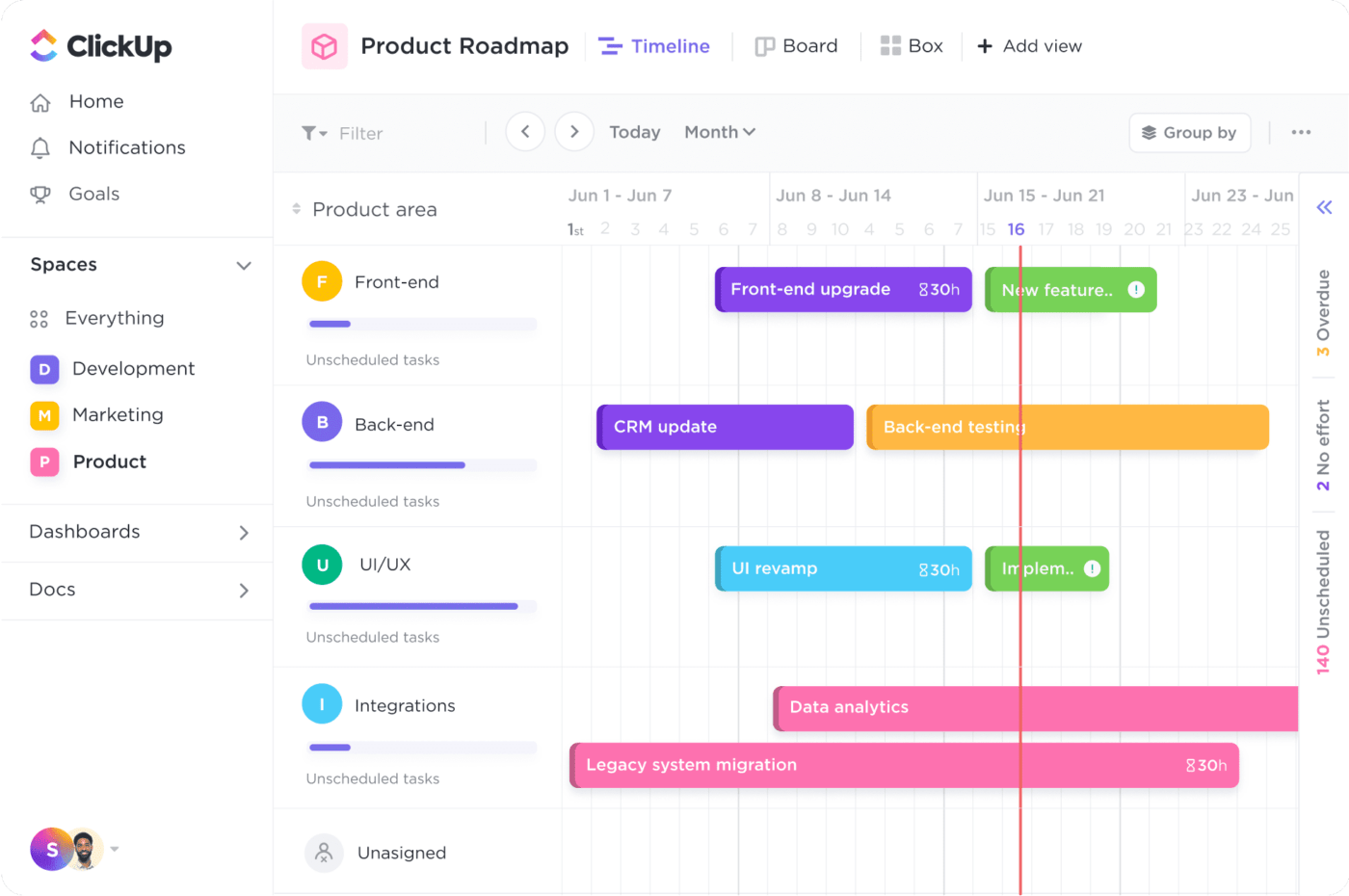
ClickUp, Smartsheet'in katı tasarımından uzaklaşarak Gantt grafiklerinizi benzersiz ihtiyaçlarınıza göre özelleştirmenize olanak tanır. Bu uyarlanabilirlik, karmaşık iş akışlarını daha sezgisel bir şekilde yönetmenizi sağlar.
Örneğin, bir yazılım sürümü üzerinde çalışan bir ürün geliştirme takımı, arka uç tasarımından ön uç dağıtımına kadar her aşamada uyumu sağlamak için ClickUp'ın Gantt Görünümü'nü kullanabilir.
Herhangi bir sütun başlığına sağ tıklayarak "Proje Ayarları" sekmesine erişin ve başlangıç tarihi veya görev süresi gibi özellikleri değiştirin. Esneklik, projenizi daha iyi kontrol etmek için hızlı bir şekilde ince ayar yapmanızı sağlar. İşte nasıl:
- Sürükle ve bırak zaman çizelgeleri: Programları zahmetsizce ayarlayın — görev çubuğunu sürükleyin, her şey otomatik olarak güncellenir
- Gelişmiş hiyerarşi: Kapsamlı kontrol için projeleri birden çok alt düzeye ayırın
- Otomatik akışlar: Görevleri atama veya durumları güncelleme gibi tekrarlayan eylemleri basitleştirin, manuel çabayı azaltın ve hataları en aza indirin
- Özel renk kodlaması: Düzeni, son teslim tarihi, takım sütunları veya proje aşamasına göre ihtiyaçlarınıza göre uyarlayın. Kolay gezinme ve sorunsuz bir deneyim için farklı renkler atayın
💡 Profesyonel İpucu: Görevlerinizin birbirine bağımlılıklarını iş yüklerine bağlayarak Gantt grafiğinizi bir üst seviyeye taşıyın. Bu görsel bağlantı, farklı öğelerin önemli etkinliklerle nasıl uyumlu olduğunu göstererek gecikmeleri önlemenize ve her şeyi yolunda tutmanıza yardımcı olur. Aşağıdaki görselde nasıl çalıştığını görebilirsiniz!

2. Maksimum verimlilik için sorunsuz otomasyon

Smartsheet manuel güncellemeler gerektirirken, ClickUp'ın Otomasyonları iş akışınızı otomatik olarak yürütür ve sizi rutin görevlerden kurtarır.
Durumları güncelleme veya bir aşama tamamlandığında bildirim gönderme gibi belirli koşullar karşılandığında etkinleşen tetikleyiciler ayarlayın. Bir iş veya aşama tamamlandığında, bir sonraki otomatik olarak başlar, böylece gecikmeler önlenir ve hatalar en aza indirilir.
ClickUp ayrıca, yoğun işleri basitleştirmek ve verimliliği artırmak için önceden oluşturulmuş Gantt grafiği proje şablonları içeren bir kitaplık sunar.
ClickUp Basit Gantt Şablonu
Hızlı ama kapsamlı bir görselleştirme çerçevesine mi ihtiyacınız var? ClickUp Basit Gantt Şablonu mükemmel bir çözüm sunar. Yerleşik bağımlılıkları, görev ilişkilerini anında gözden geçirmenize ve projenizi zahmetsizce ilerletmenize olanak tanır.
İşte bu şablonun bazı anahtar özellikleri:
- Özel görev çubuklarını kullanarak etkinlikleri düzenleyin ve bunların açık, ilerleme aşamasında veya tamamlanmış olup olmadığını görüntüleyin
- Her aşamanın renk kodlu anlık görüntüsüyle projenizin durumuna ilişkin üst düzey bir genel bakış elde edin
- Görevlerin yeniden atanmasını ve zaman çizelgesinin ayarlanmasını kolaylaştırarak sorunsuz ve kesintisiz bir ş Akışı sağlayın
- Üst görevi kullanarak alt düzeyler ve bunların bağımlılık yönetimi için net ve düzenli bir özet yolu oluşturun
İdeal kullanım alanları: Yazılım lansmanları, ürün geliştirme veya hibrit operasyonlar gibi büyük iş akışlarını yönetmek için mükemmeldir; mikro yönetim olmadan gerçek zamanlı izleme gerektiren her yerde kullanabilirsiniz.
3. Sorunsuz işbirliğinden yararlanın

Yanlış iletişim ve geciken güncellemeler, özellikle bilgiler e-postalara ve platformlara dağılmışsa, projenin büyümesini engelleyebilir. ClickUp'ın Gantt görünümü, görsel zaman çizelgesinden ayrılmadan gerçek zamanlı işbirliğini doğrudan entegre ederek bu sorunu çözer.
- @Bahsetmeler'i kullanarak işbirliği yaptığınız kişileri doğrudan tek tek hücrelere etiketleyin ve ilgili değişiklikler hakkında onları bilgilendirin
- Satırın üzerine doğrudan yorumlar, geri bildirimler ve hatta ek dosyalar ekleyin, tüm tartışmaları bağlam içinde tutun
- Araçlar arasında geçiş yapmadan işbirliği yapın — her şey tek bir yerde gerçekleşir, böylece kararlar daha hızlı alınır ve iş akışları daha sorunsuz olur
Daha fazla bilgi: Excel'de Proje Zaman Çizelgesi Nasıl Oluşturulur (Şablonlarla!)
4. Güçlü analitiklerin gücünden yararlanın

ClickUp Gösterge Panelleri, Gantt grafikleriyle sorunsuz bir şekilde entegre olarak bütçeler, hedefler ve seviye güncellemeleri gibi temel metriklerin özelleştirilmiş bir görünümünü sunar. Kritik yol ve slack zaman özellikleri, önemli görevleri ve olası gecikmeleri vurgulayarak darboğazları önlemenize yardımcı olur.
Yapılandırılmış, hiyerarşik bir genel bakış için verilerinizi ayrı hücrelerle düzenleyin. Üst satırlar, ilgili alt satırların işlerini otomatik olarak özetleyerek projelerinizin kapsamlı, yukarıdan aşağıya bir görünümünü sağlarken hiçbir ayrıntının kaçmamasını sağlar.
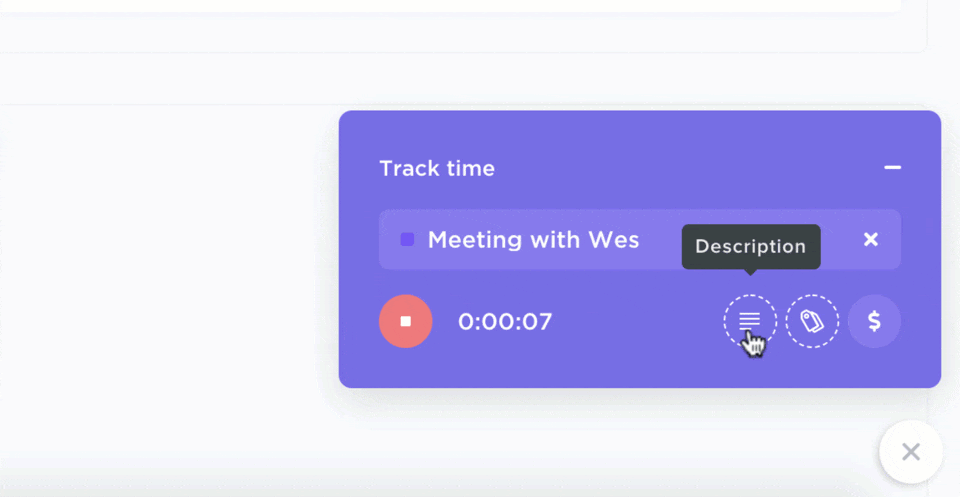
Ayrıca, ClickUp'ın yerleşik zaman takibi özelliği, verimliliği ve faturalandırılabilir saatleri izlemenizi sağlar. Zamanı doğrudan görevler üzerinde takip edebilir, zaman çizelgesi raporları oluşturabilir ve maksimum verimlilik için kaynak tahsisini optimize edebilirsiniz.
Ama hepsi bu kadar değil — ClickUp, bugün piyasada bulunan en iyi ücretsiz Gantt grafiği yazılımlarından biridir. Smartsheet'ten farklı olarak, ClickUp'ın Sonsuza Kadar Ücretsiz planı size sınırsız kullanıcı ve 60 Gantt kullanımı sunar. Daha fazlasına mı ihtiyacınız var? Ücretli planlar, tam esneklik için sınırsız görünümlerin kilidini açar.
💡 Profesyonel İpucu: ClickUp'ın Gantt Görünümlerinin iş akışını ve bağımlılık yönetimini basitleştirmesini seviyor musunuz? Hızlı video eğitimimizi izleyin ve bu güçlü özellikleri kolaylıkla nasıl kullanabileceğinizi keşfedin! Projelerinizi bir profesyonel gibi yürütmek için en kapsamlı görsel kılavuz.
ClickUp ile Proje Zaman Çizelgelerinizi Güçlendirin
Gantt grafikleri, zaman dilimlerini ve karşılıklı bağımlılıkları kontrol altında tutmak için gereklidir. Ancak Smartsheet ile ClickUp karşılaştırıldığında, aradaki fark yadsınamaz: ClickUp, iş akışlarını yönetmek için daha dinamik ve güçlü bir araç seti sunar.
Smartsheet küçük projeler için iyi sonuç verirken, ClickUp karmaşık, büyük ölçekli operasyonlarda öne çıkar. Gelişmiş otomasyon, gerçek zamanlı işbirliği ve tam özelleştirme ile sorunsuz proje yönetimi için en güçlü silahınız olur.
Tamamen özelleştirilebilir, gerçek zamanlı bir platforma erişebilecekken neden temel özelliklerle yetinmelisiniz?
ClickUp'a bugün başlayın ve farkı kendiniz deneyimleyin!